التشغيل السريع: إنشاء قاعدة معارف QnA Maker خاصتك وتدريبها ونشرها
إشعار
يستخدم Azure Open الذكاء الاصطناعي On Your Data نماذج لغة كبيرة (LLMs) لإنتاج نتائج مماثلة ل QnA Maker. إذا كنت ترغب في ترحيل مشروع QnA Maker إلى Azure Open الذكاء الاصطناعي على بياناتك، فيرجى الاطلاع على دليلنا.
إشعار
ستتوقف خدمة QnA Maker في 31 مارس 2025. يتوفر الآن إصدار أحدث من إمكانية السؤال والإجابة كجزء من Azure الذكاء الاصطناعي Language. للحصول على إمكانيات الإجابة على الأسئلة داخل خدمة اللغة، راجع الإجابة على الأسئلة. اعتبارًا من 1 أكتوبر 2022، لن تتمكن من إنشاء موارد QnA Maker جديدة. للحصول على معلومات عن ترحيل قواعد معارف صانع QnA الحالية إلى الإجابة على الأسئلة، راجع دليل الترحيل .
يمكنك إنشاء قاعدة معارف QnA Maker (KB) من محتواك، مثل الأسئلة المتداولة أو كتيبات المنتجات. تتضمن هذه المقالة مثالاً على إنشاء قاعدة معارف QnA Maker من صفحة ويب بسيطة للأسئلة المتداولة، للإجابة على الأسئلة.
المتطلبات الأساسية
- في حال لم يكن لديك اشتراك Azure، فأنشئ حساباً مجانيّاً قبل البدء.
- مورد QnA Maker أُنشئ في مدخل Azure. تذكر معرف Microsoft Entra، الاشتراك، اسم مورد QnA Maker الذي حددته عند إنشاء المورد.
أنشئ قاعدة معارف QnA Maker الأولى خاصتك
سجل الدخول إلى مدخل QnAMaker.ai مستخدماً بيانات اعتماد Azure خاصتك.
في مدخل QnA Maker، حدد Create a knowledge base.
في الصفحة Create، تجاوز الخطوة 1 إذا كان لديك بالفعل مورد QnA Maker.
إذا لم تكن قد أنشأت الخدمة بعد، فحدد Stable و Create a QnA service. تُوجه إلى مدخل Azure لإعداد خدمة QnA Maker في اشتراكك. تذكر معرف Microsoft Entra والاشتراك واسم مورد QnA الذي حددته عند إنشاء المورد.
عند الانتهاء من إنشاء المورد في مدخل Azure، ارجع إلى مدخل QnA Maker، ثم حدِّث صفحة المستعرض، ثم تابع إلى الخطوة 2.
في الخطوة 2، حدد الدليل النشط والاشتراك والخدمة (المورد) واللغة لجميع قواعد المعارف التي أُنشِئت في الخدمة.
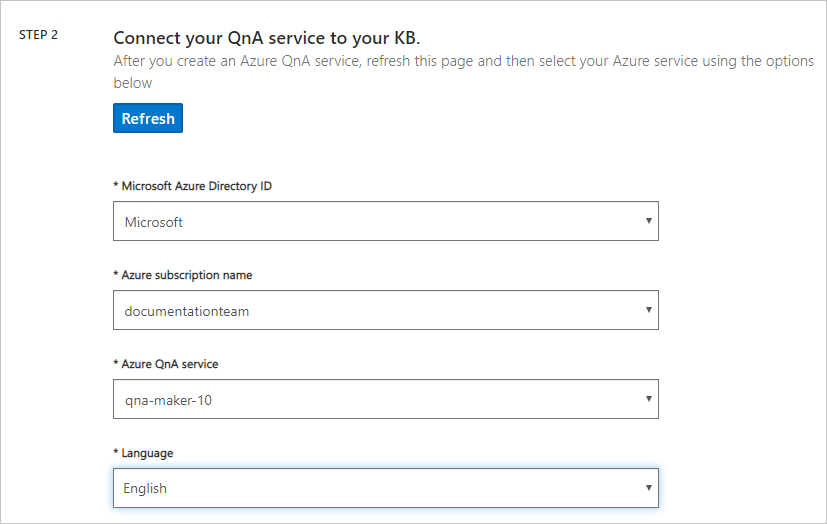
في الخطوة 3، بادر بتسمية قاعدة المعارف خاصتك My Sample QnA KB.
في الخطوة 4، كوِّن الإعدادات باستخدام الجدول التالي:
الإعداد القيمة تمكين الاستخراج متعدد الأدوار من عناوين URL أو ملفات بتنسيق .pdf أو .docx. محدد نص افتراضي متعدد الأدوار تحديد خيار + Add URL https://www.microsoft.com/download/faq.aspxالمحادثات التلقائية حدد Professional في الخطوة 5، حدد Create your KB.
تستغرق عملية الاستخراج بضع لحظات لقراءة الوثيقة وتحديد الأسئلة والأجوبة.
بعد إنشاء QnA Maker لقاعدة المعارف بنجاح، تُفتح الصفحة Knowledge base. يمكنك تحرير محتويات قاعدة المعارف في هذه الصفحة.
أضِف مجموعة جديدة من الأسئلة والأجوبة
في مدخل QnA Maker، في الصفحة Edit حدد + Add QnA pair من شريط أدوات السياق.
أضِف السؤال التالي:
How many Azure services are used by a knowledge base?أضِف الإجابة المنسقة باستخدام markdown:
* Azure AI QnA Maker service\n* Azure Cognitive Search\n* Azure web app\n* Azure app plan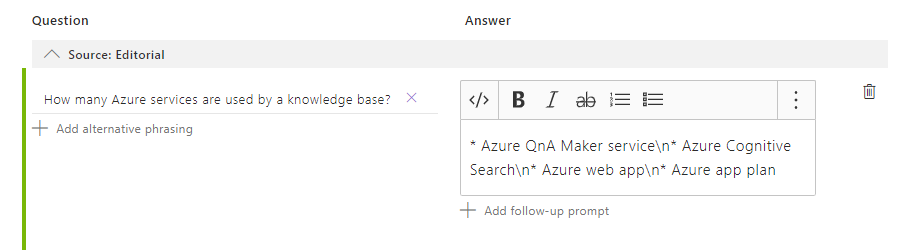
يُستخدم رمز markdown
*للقوائم المنقطة.\nمُستخدم لسطرٍ جديدٍ.تعرض الصفحة Edit markdown. عند استخدام لوحة Test لاحقاً، سترى علامة markdown معروضة على نحوٍ صحيح.
حفظ وتدريب
في أعلى اليمين، حدد Save and train لحفظ تعديلاتك وتدريب QnA Maker. لا يُحتفظ بالتعديلات ما لم تُحفَظ.
اختبار قاعدة المعارف
في مدخل QnA Maker، في أعلى اليمين، حدد Test لاختبار سريان التغييرات التي أجريتها.
إدخال نموذج استعلام مستخدم في مربع النص.
I want to know the difference between 32 bit and 64 bit Windows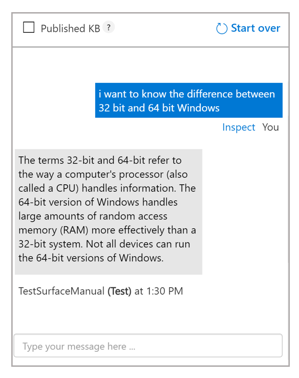
حدد Inspect لفحص الاستجابة بمزيدٍ من التفصيل. تُستخدم نافذة الاختبار لاختبار التغييرات التي أجريتها على قاعدة المعارف قبل نشر قاعدة المعارف خاصتك.
حدد Test مرةً أخرى لإغلاق لوحة Test.
نشر قاعدة المعارف
عندما تنشر قاعدة معارف، تنتقل محتويات قاعدة معارفك من test الفهرس إلى prodفهرس في بحث Azure.
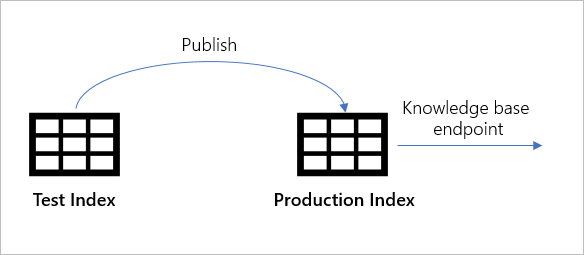
في مدخل QnA Maker، حدد Publish. ثم للتأكيد، حدد Publish على الصفحة.
تُنشر الآن خدمة QnA Maker بنجاح. يمكنك استخدام نقطة النهاية في تطبيقك أو تعليمة البوت البرمجية خاصتك.
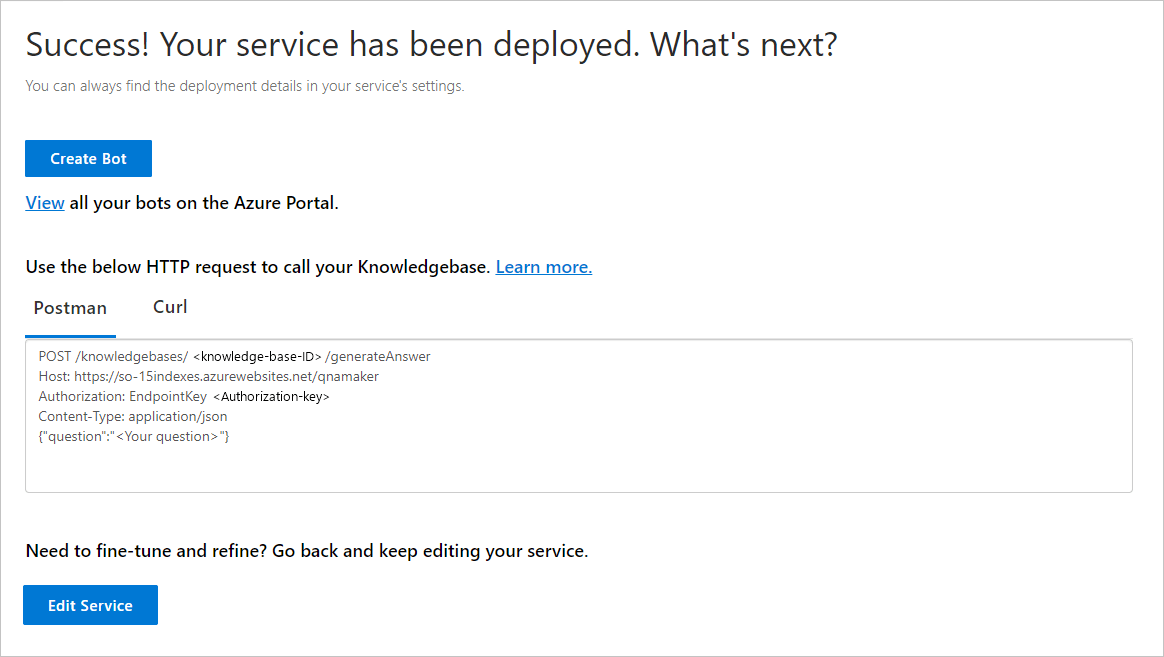
إنشاء بوت
بعد النشر، يمكنك إنشاء بوت من الصفحة Publish:
- يمكنك إنشاء العديد من البوتات بسرعة، وجميعها تشير إلى نفس قاعدة المعارف لمختلف المناطق أو خطط التسعير للبوتات الفردية.
- إذا كنت تريد بوت واحد فقط لقاعدة المعارف، استخدم رابط عرض جميع بوتاتك على مدخل Azure لعرض قائمة بوتاتك الحالية.
عند إجراء تغييرات على قاعدة المعارف وإعادة نشرها، لا تحتاج إلى اتخاذ المزيد من الإجراءات باستخدام البوت. البوت مُكوَّن بالفعل للعمل مع قاعدة المعارف، ويعمل مع جميع التغييرات المستقبلية لقاعدة المعارف. في كل مرة تنشر فيها قاعدة معارف، تُحدَّث جميع البوتات المتصلة بها تلقائياً.
في مدخل QnA Maker، في الصفحة Publish، حدد Create bot. يظهر هذا الزر فقط بعد نشر قاعدة المعارف.
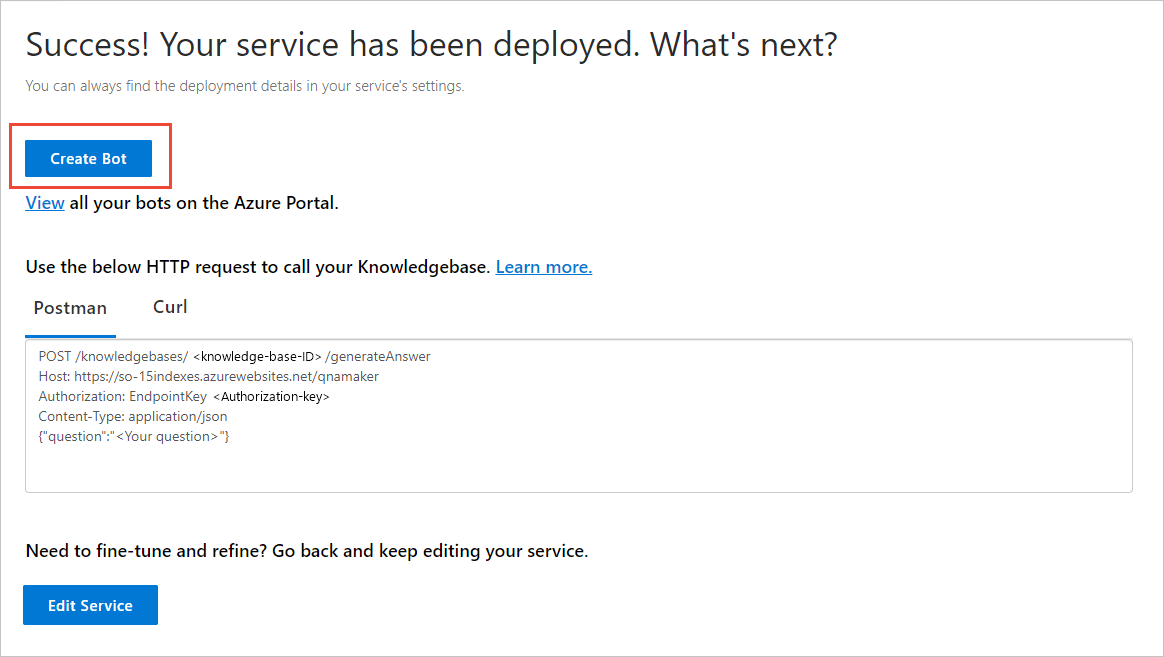
تفتح علامة تبويب مستعرض جديدة لمدخل Azure، مع صفحة إنشاء Azure الذكاء الاصطناعي Bot Service. تكوين Azure الذكاء الاصطناعي Bot Service. يمكن للبوت وQnA Maker مشاركة خطة خدمة تطبيق الويب، ولكن لا يمكن مشاركة تطبيق الويب. وهذا يعني أن اسم التطبيق للبوت يجب أن يكون مختلفاً عن اسم التطبيق لخدمة QnA Maker.
- ما يجب فعله
- تغيير مقبض البوت - إذا لم يكن فريداً.
- تحديد لغة SDK. بمجرد إنشاء البوت، يمكنك تنزيل التعليمات البرمجية إلى بيئة التطوير المحلية خاصتك ومواصلة عملية التطوير.
- ما لا يجب فعله
- تغيير الإعدادات التالية في مدخل Microsoft Azure عند إنشاء الروبوت. يتم ملؤها مسبقا قاعدة المعارف (KB) الحالية:
- مفتاح مصادقة QnA
- خطة خدمة التطبيق وموقعه
- تغيير الإعدادات التالية في مدخل Microsoft Azure عند إنشاء الروبوت. يتم ملؤها مسبقا قاعدة المعارف (KB) الحالية:
- ما يجب فعله
بعد إنشاء البوت، افتح مورد Bot service.
ضمن Bot Management، حدد Test in Web Chat.
في موجه الدردشة في Type your message، اكتب:
Azure services?يستجيب روبوت الدردشة بإجابة من قاعدة معرفتك.
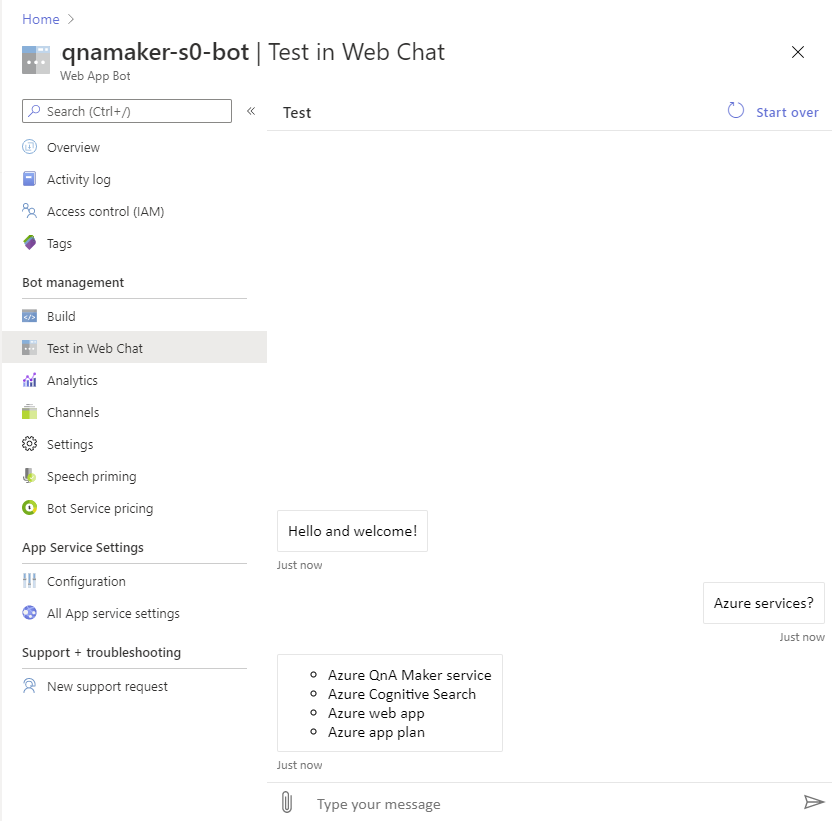
ماذا أنجزت؟
لقد أنشأت قاعدة معارف جديدة، وأضفت عنوان URL عاماً إلى قاعدة المعارف، وأضفت زوج QnA خاصتك، ودربت، واختبرت، ونشرت قاعدة المعارف.
بعد نشر قاعدة المعرفة، أنشأت بوتاً، واختبار البوت.
وقد أُنجِز كل هذا في بضع دقائق دون الحاجة إلى كتابة أي تعليمة برمجية أو تنظيف المحتوى.
تنظيف الموارد
إذا لم تكن ستتابع إلى دليل التشغيل السريع التالي، فاحذف موارد إطار عمل QnA Maker وBot في مدخل Azure.
الخطوات التالية
للحصول على مزيد من المعلومات: